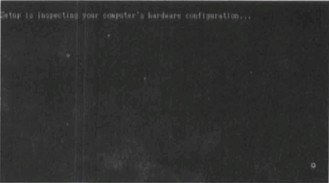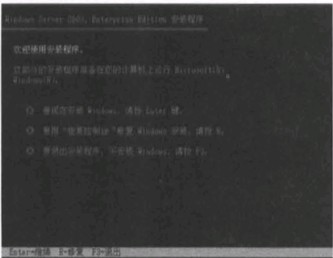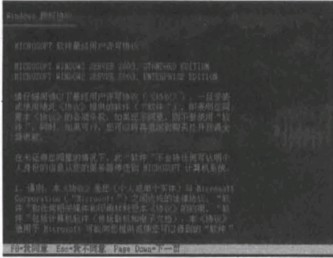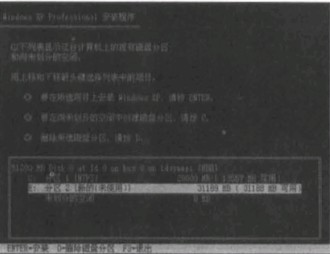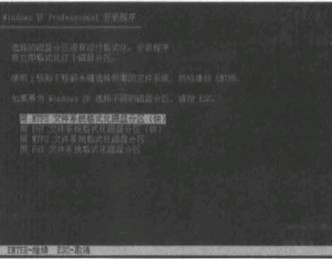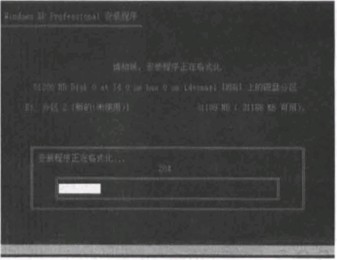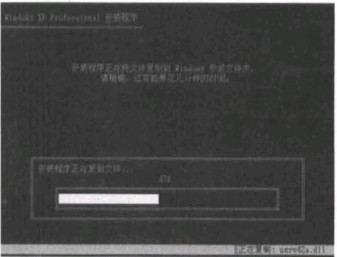在Windows(在windows设备上打开蓝牙怎么操作)
来源: 最后更新:23-02-14 12:25:59
-
由于Windows Vista和windows xp的系统引导方式不同,当在WindowsVista上安装WindowsXP后,会破坏WindowsVista的系统启动文件,无法进入Windows启动管理器窗口,造成WindowsVista系统不能使用。因此,在安装好WindowsXP后,还要修复WindowsVista的系统引导文件,这样就可以使用双系统了,具体操作步骤如下:
步骤1:进行光盘引导
重新启动电脑进入BIOS中,将光驱设置为第一启动项,将WindowsXP系统光盘放入光驱进行光盘引导,如右图所示。
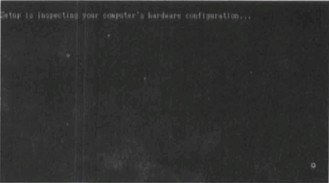
步骤2:进入Windows安装界面当系统对当前电脑安装环境检测完成后,?入Windows安装界面,按【Enter】?开始安装Windows,如下图所示。
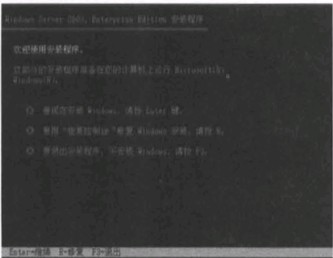
步骤3:接受许可协议弹出Windows授权协议界面,按【F8】键同意许可协议,如下图所示。
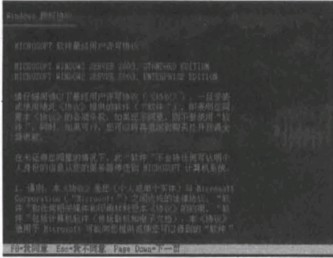
步骤4:选择安装分区进入选择安装分区列表界面,选择分区2后按【Enter】键继续,如下图所示。
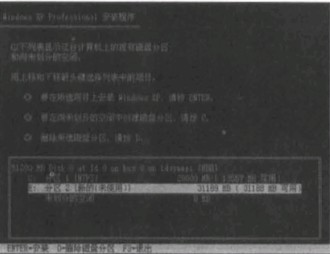
步骤5:选择格式化分区类型弹出格式化分区类型界面,用方向键选中“用NTFS文件系统格式化磁盘分区(快)”选项,然后按【Emer】键继续,如下图所示。
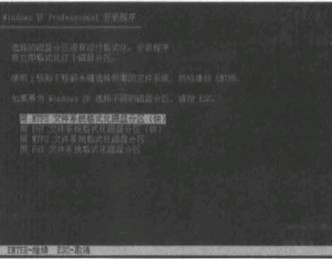
步骤6:格式化分区此时系统开始对分区进行格式化操作如下图所示。
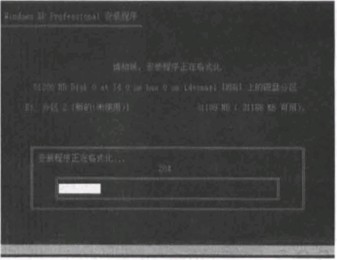
步骤7:复制Windows安装文件开始将Windows安装文件复制到硬盘上,如下图所示。
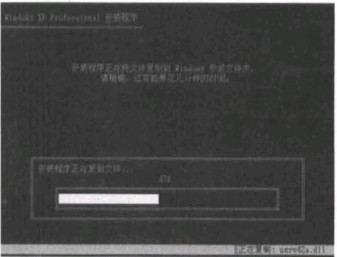
步骤8:进入Windows窗口安装模式复制好安装文件后,系统要重新启动一次电脑,然后进入到Windows窗口安装模式,如下图所示。

步骤9:个人设置Windows窗口模式各个选项安装完成后会重新启动电脑,然后进行个人设置,如下图所示。
步骤10:安装完成个人设置完成后,进入Windows桌面这样xp操作系统就安装完成了如下图所示。
步骤11:启动BCDAutoFix软件下面恢复WindowsVista系统引导文件,下载并启动BCDautofix软件,按键盘上的任意键开始自动修复系统引导文件,如下图所示。
步骤12:修复完后按任意键退出开始自动修复系统引导文件,修复完成后按任意键退出,如下图所示。
步骤13:使Windows启动管理器选择双系统重新启动电脑后,就会弹出Windows启动管理器窗口,可以在此选择使用WindowsXP操作系统还是使用WindowsVista操作系统,如下图所示。
免责声明:本文系转载,版权归原作者所有;旨在传递信息,其原创性以及文中陈述文字和内容未经本站证实。
帮同学化妆最高日入近千 帮学生化妆帮同学化妆最高日入近千?浙江大二女生冲上热搜,彩妆,妆容,模特,王
2023吉林省紧缺急需职业工种目录政策解读 2024张杰上海演唱会启东直通车专线时间+票价 马龙谢幕,孙颖莎显示统治力,林诗栋紧追王楚钦,国乒新奥运周期竞争已启动 全世界都被吓了一跳 全世界都被吓了一跳是什么歌热门标签
热门文章
-
miui13怎么连拍 MIUI十二怎么连拍 25-02-25
-
miui13怎么开启dc调光 miui10有dc调光吗 25-02-25
-
华为pockets怎么设置微信美颜 华为微信美颜设置方法 25-02-25
-
华为pockets怎么静音 25-02-21
-
华为mate50pro锁屏步数怎么开启(华为mate10锁屏步数怎么设置) 25-02-21
-
华为pockets怎么取消小艺建议(华为如何取消小艺建议) 25-02-18
-
红米note12探索版支持双频GPS吗(红米note9pro支持wifi6双频gps吗) 25-02-14
-
红米note12探索版送耳机吗 红米note9pro赠送耳机吗 25-02-14
-
苹果14plus怎么设置日历显示节假日 苹果ios14日历怎么显示节假日 25-02-07
-
ios16怎么设置导航键 iphone11如何设置导航键 25-02-04